Haz clic en cualquiera de los botones para ver o copiar el enlace de catálogo para compartir a tus clientes
Cómo agregar una venta en la aplicación seller center
Paso 1: Accede al Seller Center
Primero que nada, abre la aplicación de Seller Center. Recuerda que la puedes descargar sin necesidad de ir al tienda de aplicaciones, solo haciendo clic en el enlace.
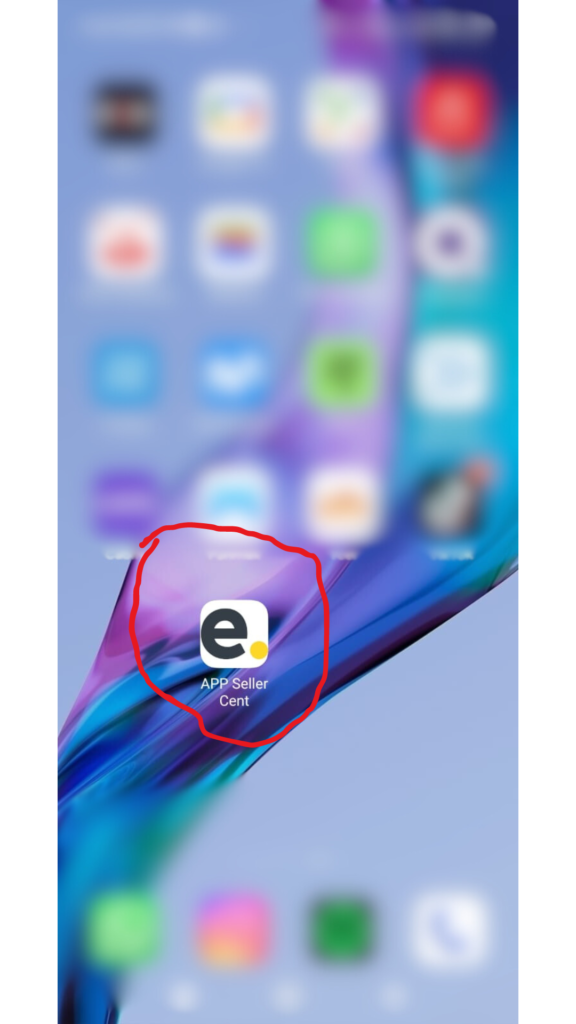
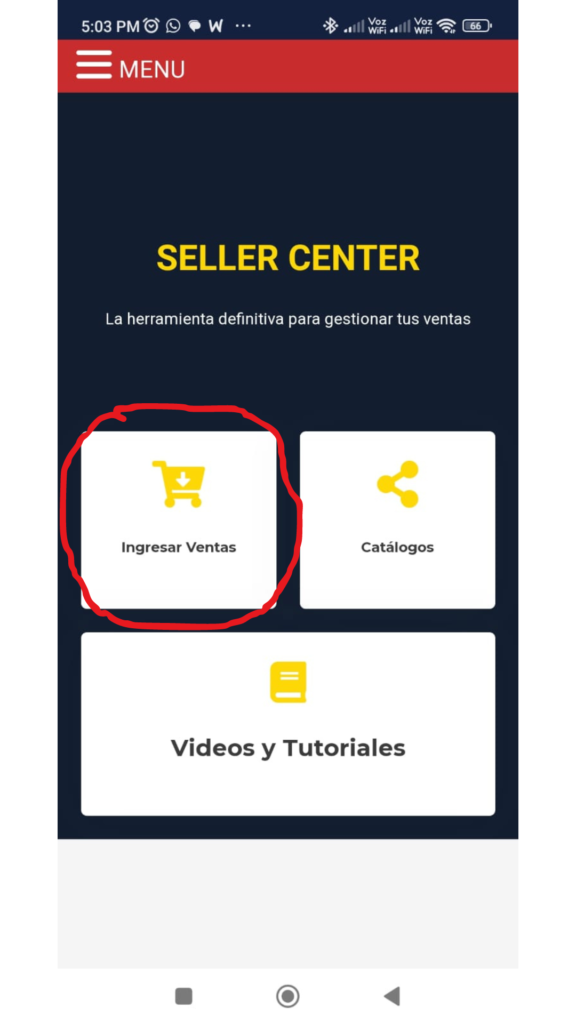
Paso 2: Busca la Opción de Ingresar Ventas
En la pantalla principal, vas a encontrar un botón o enlace que dice “Ingresar Ventas”. Dale clic sin miedo.
Paso 3: Identifícate
Es momento de que ingreses tu usuario y contraseña. Recuerda, esos que te asignaron cuando te uniste al equipo de ventas, la que te llegó por correo. ¡Nada de contraseñas ajenas, eh!
Nota: Esta contraseña normalmente se queda guardada en tu teléfono, por que en la mayoría de los casos solo deberás colocarla una ves, luego entrarás directo.
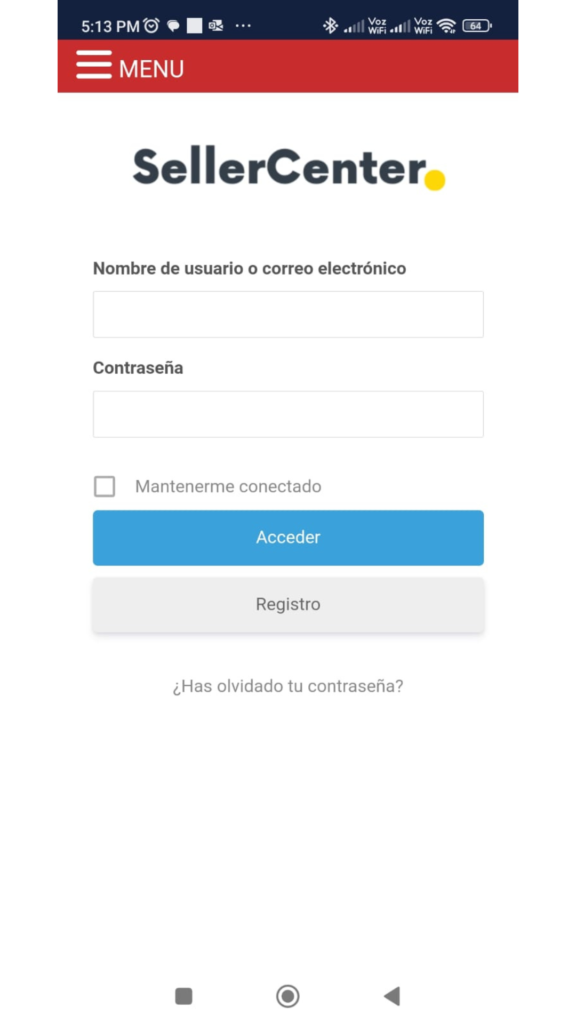
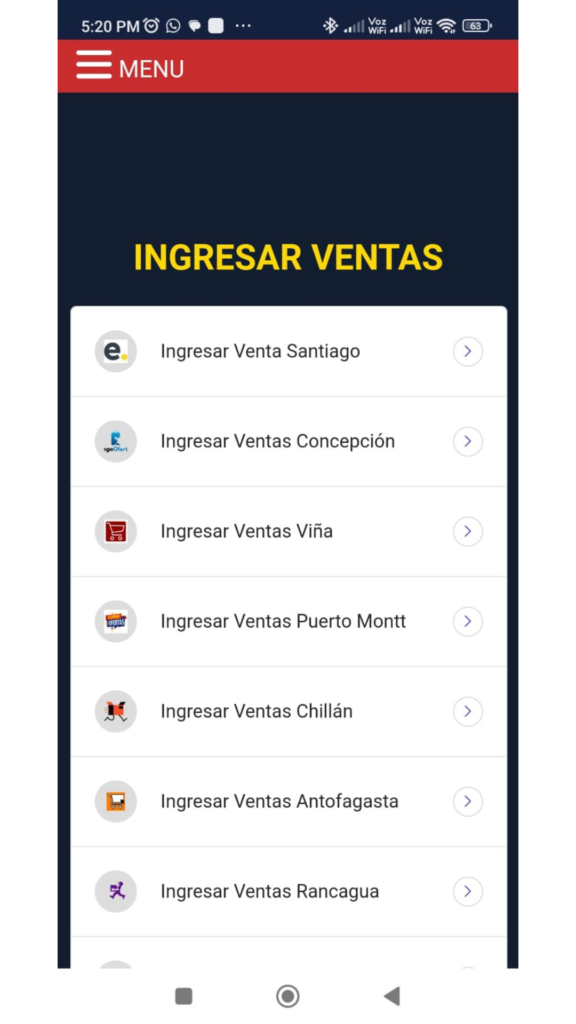
Paso 4: Elige tu Sucursal
Ahora te aparecerán todas las sucursales disponibles. Selecciona la que te interesa para este pedido en particular.
Paso 5. Ingresa el Pedido
Finalmente, con todo listo y después de haber ingresado con éxito, es hora de meter ese pedido. Sigue las instrucciones en pantalla para completarlo.
Y ya estaría, ¡así de fácil! Ahora, tu pedido debería estar camino a ser procesado. Recuerda revisar que todo esté correcto antes de confirmar. ¡Suerte!
Nota: Para la sucursal de santiago, es posible que te vuelva a pedir la clave, solo debes ingresar la clave que siempre has usado para para la sucursal de Santiago.

